Отстраняване на неизправности в маршрутизатора на TP-Link
Въпреки малкия си размер и прост дизайн, такова устройство като рутер е доста сложно от техническа гледна точка. И предвид отговорната функция, която маршрутизаторът решава вкъщи или в офиса, гладкото му функциониране е много важно за потребителите. Неизправността на маршрутизатора води до прекратяване на нормалното функциониране на локалната мрежа чрез жичен и безжичен интерфейс. Какво можете да направите, ако вашето TP-Link мрежово устройство не работи правилно?
съдържание
- Възстановяване на работата на маршрутизатора на TP-Link
- Стъпка 1: Проверете състоянието на модула на Wi-Fi на устройствата
- Стъпка 2: Проверете захранването на рутера
- Стъпка 3: Проверете кабела RJ-45
- Стъпка 4: Рестартирайте маршрутизатора
- Стъпка 5: Проверете достъп до Интернет
- Стъпка 6: Бързо конфигурирайте маршрутизатора
- Стъпка 7: Възстановяване на фабричните настройки на маршрутизатора
- Стъпка 8: Мигане на маршрутизатора
- Въпроси и отговори
Възстановяване на работата на маршрутизатора на TP-Link
TP-Link маршрутизаторите са проектирани за много години непрекъсната работа и обикновено оправдават добрата репутация на техния производител. Разбира се, ако възникне повреда в хардуера, можете да се свържете с ремонтен техник или да си купите нов рутер. Но не незабавно се паникьосвайте и бягайте в магазина. Възможно е неизправността да бъде разрешена независимо. Нека се опитаме заедно да определим алгоритъма на действията за възстановяване на функционалността на маршрутизатора на TP-Link.
Стъпка 1: Проверете състоянието на модула на Wi-Fi на устройствата
Ако достъпът до локалната мрежа и Интернет е загубен на устройства, свързани към вашия маршрутизатор безжично, първо трябва да проверите състоянието на Wi-Fi модула на компютър, лаптоп или смартфон. Възможно е случайно да сте изключили и сте забравили да активирате тази функция на устройството си.
Стъпка 2: Проверете захранването на рутера
Ако маршрутизаторът е на достъпно за вас място, трябва да се уверите, че е включен и функциониращ. Може би някой случайно изключи силата на такова важно устройство. За да включите оборудването, натиснете съответния бутон върху корпуса на устройството. 
Стъпка 3: Проверете кабела RJ-45
Когато се свързвате към маршрутизатор чрез кабел RJ-45, ако имате резервен подобен кабел, можете да го свържете отново с него. Кабелът може да бъде повреден по време на работа, а замяната му ще отстрани проблема. 
Стъпка 4: Рестартирайте маршрутизатора
Възможно е маршрутизаторът просто да затвори или да започне да работи в неправилен режим. Затова не забравяйте да опитате да рестартирате маршрутизатора. За това как това може да се приложи на практика, прочетете в друга статия на нашия ресурс, като кликнете върху връзката по-долу.
Повече подробности: TP-Link рутера се рестартира
Стъпка 5: Проверете достъп до Интернет
Ако има достъп до локалната мрежа, но интернет не работи, трябва да се свържете с доставчика и да се уверите, че не се извършват рутинни работи по поддръжката на линията. Или може би не сте платили месечната такса навреме и току-що сте изключили Интернет?
Стъпка 6: Бързо конфигурирайте маршрутизатора
Маршрутизаторите на TP-Link имат възможност бързо да конфигурират мрежово устройство и можете да го използвате, за да преконфигурирате устройството. За да направите това, влезте в уеб интерфейса на рутера.
- Във всеки браузър въведете адресната лента на текущия IP адрес на маршрутизатора, по подразбиране за TP-Link е
192.168.0.1или192.168.1.1, натиснете клавиша Enter . - В прозореца за оторизация, който се показва, въвеждаме в полетата валидно потребителско име и парола за достъп, по подразбиране те са идентични:
admin. - В отворения уеб клиент отидете в секцията "Бърза настройка" .
- На първата страница изберете региона на местоположението и часовата зона. След това продължете.
- След това трябва да изберете режима на работа на маршрутизатора, в зависимост от вашите нужди, желания и условия.
- На следващия раздел посочваме нашата страна, град, доставчик на Интернет и вид връзка. И ние отиваме по-далеч.
- Конфигурираме безжична връзка в Wi-Fi. Включете или изключете тази функция.
- Сега проверяваме правилността на зададените настройки и кликваме върху иконата "Запазване" . Извършва се тест за свързване, рутерът се рестартира и новата конфигурация влиза в сила.
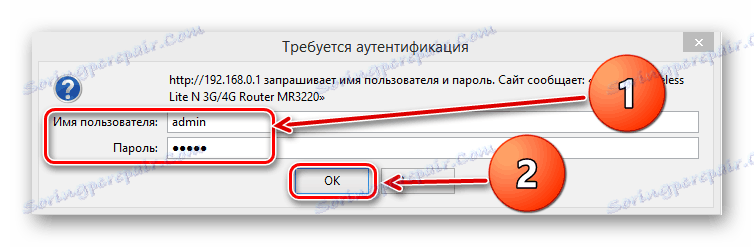
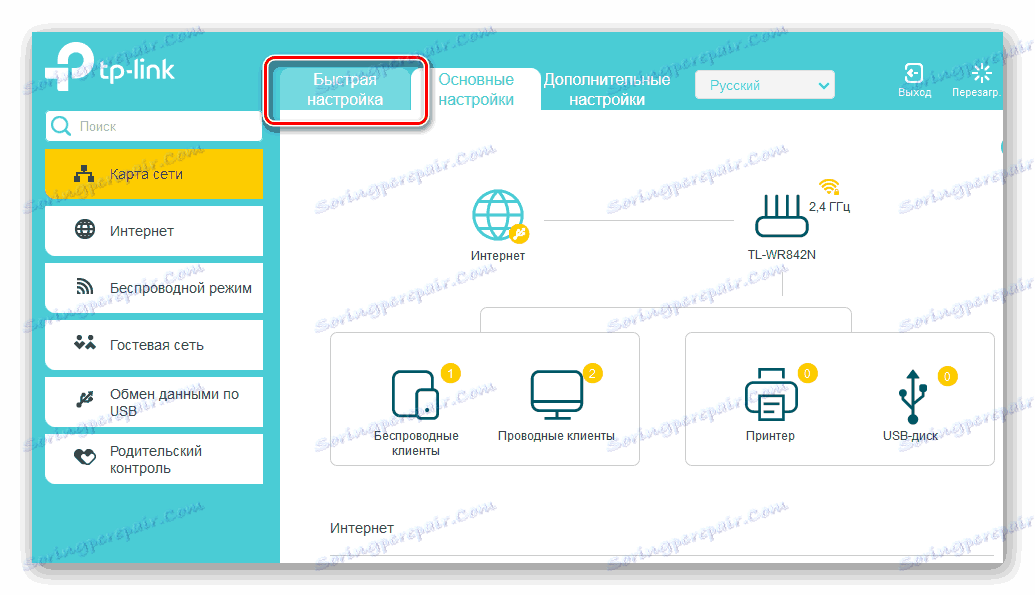
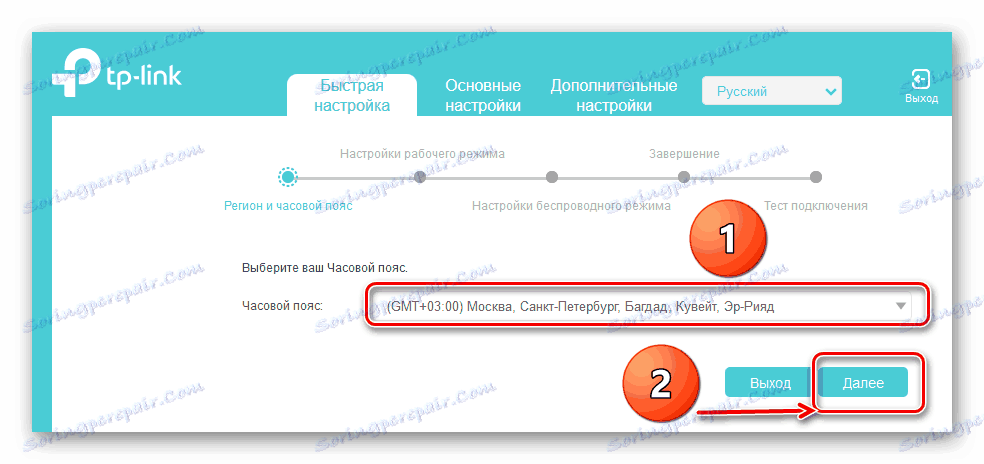
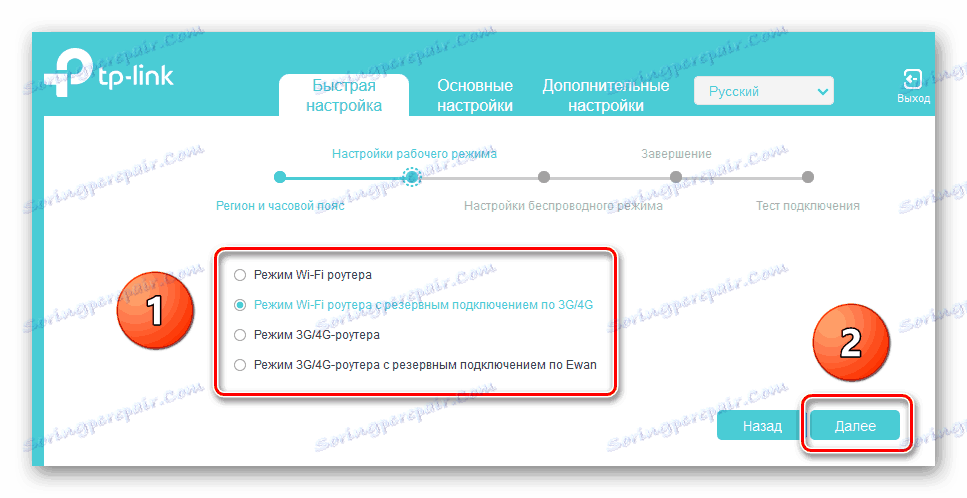
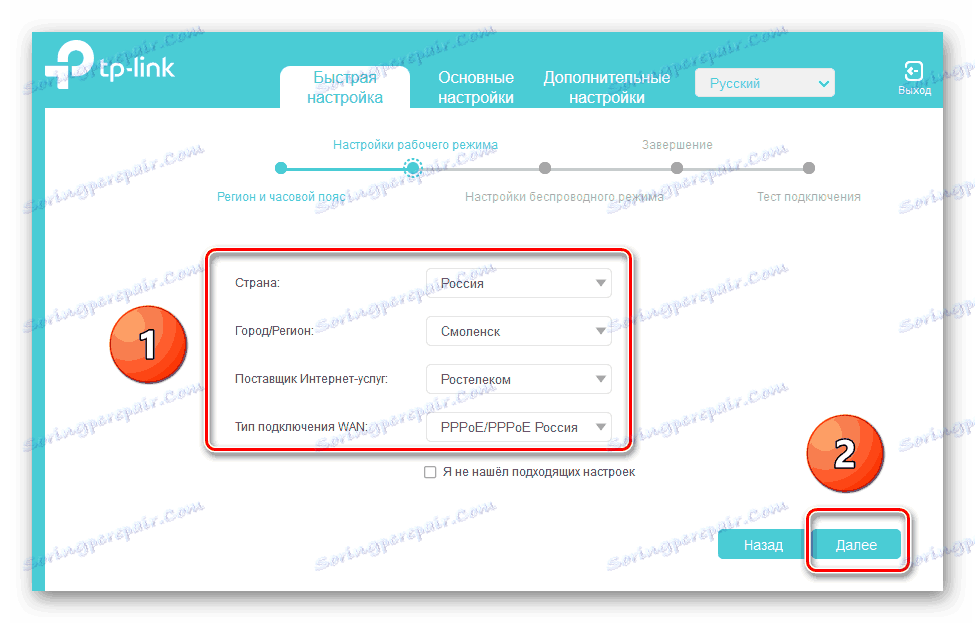
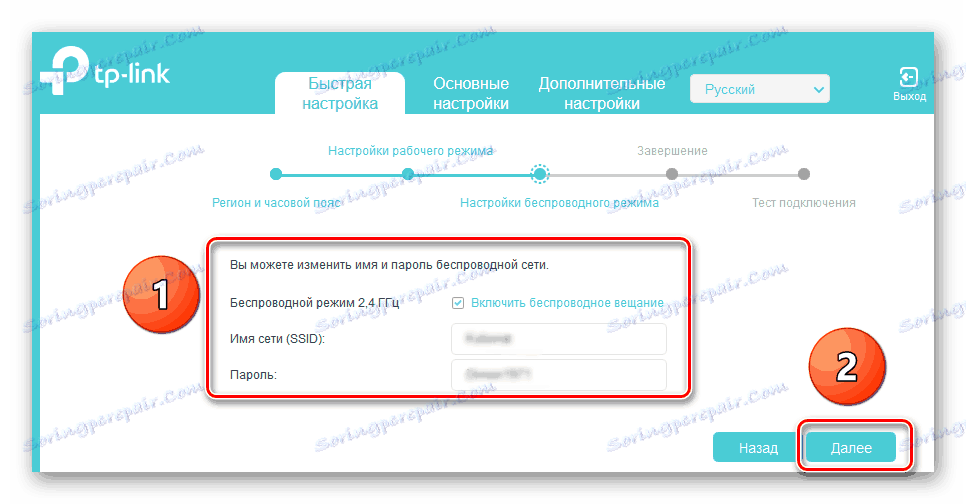
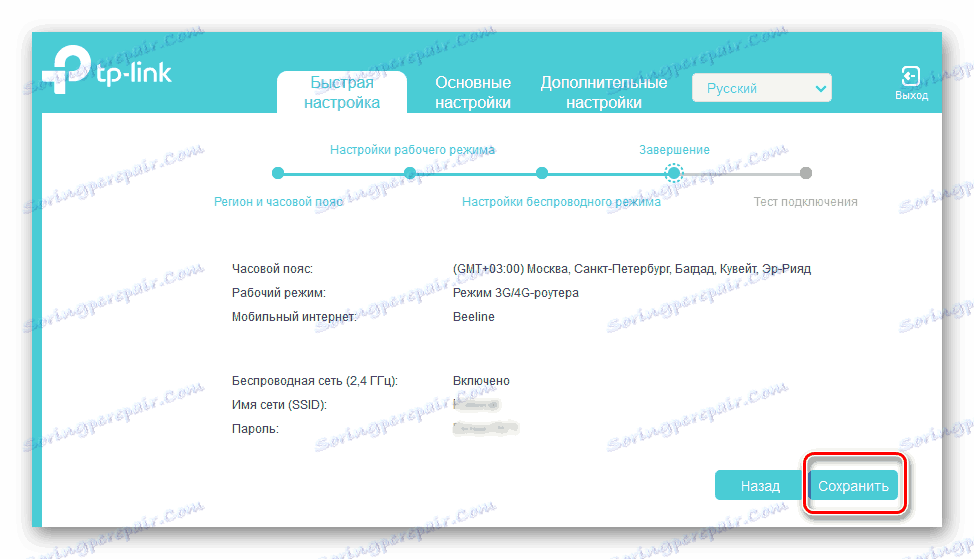
Стъпка 7: Възстановяване на фабричните настройки на маршрутизатора
В случай на неизправност в маршрутизатора може да помогне за връщане на конфигурацията на устройството до фабричните настройки, зададени от производителя. Можете да се запознаете с алгоритъма за нулиране на настройките, като следвате връзката към друга инструкция на нашия уебсайт.
Повече подробности: Нулирайте настройките на маршрутизатора на TP-Link
Стъпка 8: Мигане на маршрутизатора
Можете да опитате да отстраните проблема с маршрутизатора, като мигате устройството. Този метод може да запази потребителя в случай на неправилна работа на маршрутизатора. Прочетете повече за фърмуера на мрежовите устройства на TP-Link в друг материал.
Повече подробности: Мигащ маршрутизатор на TP-Link
Ако никой от горепосочените начини за решаване на проблема не е успял да ренафилира вашия маршрутизатор, то с голяма вероятност той остава или да се свърже с отдела за сервиз за специалисти по ремонт или да закупи друг маршрутизатор. За щастие цените на такива устройства все още са доста достъпни. Успех!